Hỗ trợ tư vấn
Tư vấn - Giải đáp - Hỗ trợ đặt tài liệu
Mua gói Pro để tải file trên Download.vn và trải nghiệm website không quảng cáo
Tìm hiểu thêm » Hỗ trợ qua ZaloBảo mật hãy giữ an toàn cho các tài khoản mail, tài khoản mạng xã hội đang là một trong những vấn đề được rất nhiều người quan tâm hiện nay. Nếu bạn đang lo lắng và cần tìm một giải pháp bảo mật cho tài khoản Yahoo Mail của mình, thì bài viết này sẽ giới thiệu không chỉ một mà tới 9 điều cần làm để giữ cho tài khoản Yahoo Mail an toàn.
Trong một vài năm gần đây, Yahoo đã có một vài bê bối dính tới vấn đề bảo mật tài khoản của người dùng. Nếu bạn vẫn chọn gắn bó với Yahoo Mail cho mọi hoạt động email của mình, hoặc đơn giản là chỉ cần có tài khoản Yahoo để sử dụng dịch vụ Flickr tuyệt vời... thì đây là 9 việc cần làm ngay!
Truy cập và quản lý Yahoo Mail ngay trên điện thoại:
Yahoo Mail cho Android Yahoo Mail cho iOS
Sẽ không có một hướng dẫn bảo mật nào không nhắc tới vấn đề cơ bả này. Tài khoản email của bạn là một trong những tài khoản quan trọng bởi nó chứa rất nhiều thông tin nhạy cảm, chưa kể tới việc là bạn sử dụng nó để đăng ký nhiều dịch vụ khác như Facebook hay Youtube... Nếu một ai đó 'đột nhập' được vào tài khoản email Yahoo của bạn, họ sẽ có thể đặt lại mật khẩu trên các trang dịch vụ mà bạn đã đăng ký và lúc đó thì... sẽ khá phiền phức đấy.
Đó chính là lý do tại sao bước đầu tiên cần làm là bạn nên đặt cho tài khoản email của mình một mật khẩu mạnh. Thậm chí khi mật khẩu đã đủ mạnh rồi thì bạn cũng nên thường xuyên đổi mật khẩu, để đề phòng các mật khẩu lâu ngày sẽ bị rò rỉ ở đâu đó mà bạn không hề nhớ. Một mật khẩu đủ mạnh nên có nhiều hơn 8 ký tự và là sự kết hợp của chữ thường, chữ hoa, số và các ký tự đặc biệt.
Xem thêm: 7 lời khuyên để có một mật khẩu an toàn hơn
Nếu bạn thấy rằng mật khẩu của mình chưa đủ mạnh, hãy bắt đầu với việc đổi mật khẩu tài khoản Yahoo: Đăng nhập vào tài khoản Yahoo Mail, sau đó nhấp vào hình đại diện hồ sơ của bạn ở góc trên bên phải, chọn Thông tin tài khoản (Account Info) để mở phần thiết lập.
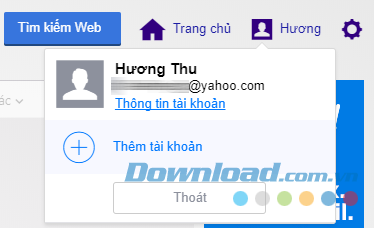
Vào phần Thông tin tài khoản trên Yahoo Mail
Sau đó nhấp vào tab Bảo mật tài khoản (Account Security) ở phần sidebar bên trái, kích chọn link Thay đổi mật khẩu > Tôi muốn thay đổi mật khẩu của mình và nhập vào mật khẩu mới 2 lần.
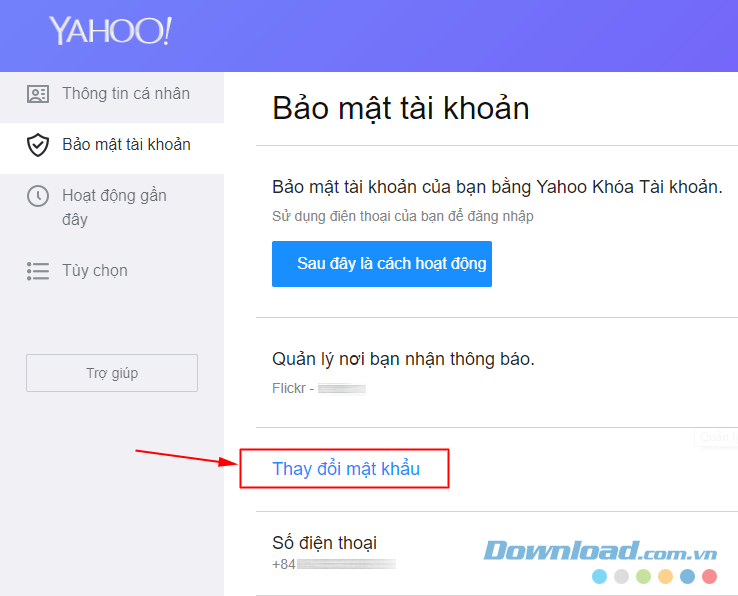
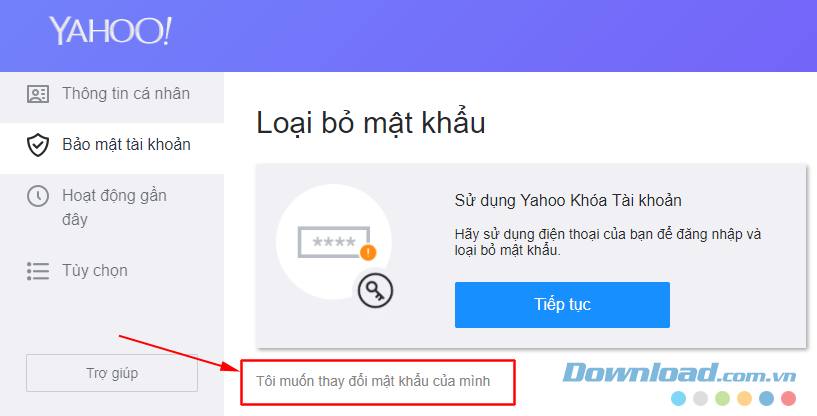
Hãy ghi nhớ mật khẩu này vào trong đầu, không sử dụng nó trên bất kỳ một dịch vụ nào khác, không nên ghi chép ra giấy và đương nhiên là không đưa nó cho một ai khác.
Bên cạnh việc có một mật khẩu đủ mạnh, kích hoạt tính năng xác thực 2 yếu tố trên tài khoản Yahoo Mail cũng là một trong những cách tốt nhất. Khi tính năng này được kích hoạt, ngoài việc nhập mật khẩu để đăng nhập, bạn sẽ cần phải nhập mã OTP được gửi tới điện thoại của mình thì quá trình đăng nhập mới hoàn tất. Điều này giúp đảm bảo rằng ngay cả khi ai đó có mật khẩu tài khoản của bạn, thì họ cũng không thể đăng nhập được dễ dàng nếu không có điện thoại.
Để kích hoạt tính năng này, hãy vào phần Thông tin tài khoản > Bảo mật tài khoản (Account Info > Account Security) như phần trên. Bật phần Xác nhận hai bước (Two-step verification), sau đó nhập vào số điện thoại mà bạn dùng để nhận tin nhắn OTP, rồi nhấn Enter.
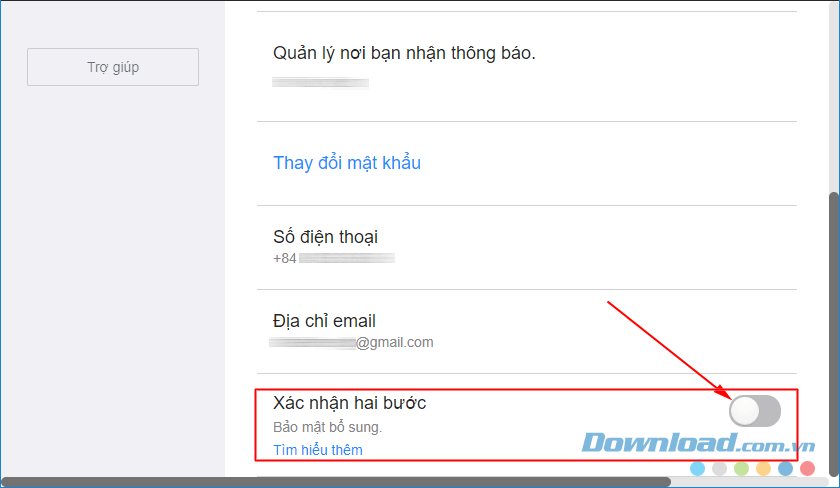
Bạn sẽ nhận được một cuộc gọi hoặc một tin nhắn văn bản chứa mã code, nhập mã code này vào ô trống dưới phần Enter the verification code that we sent you, nhấn Xác nhận (Verify).
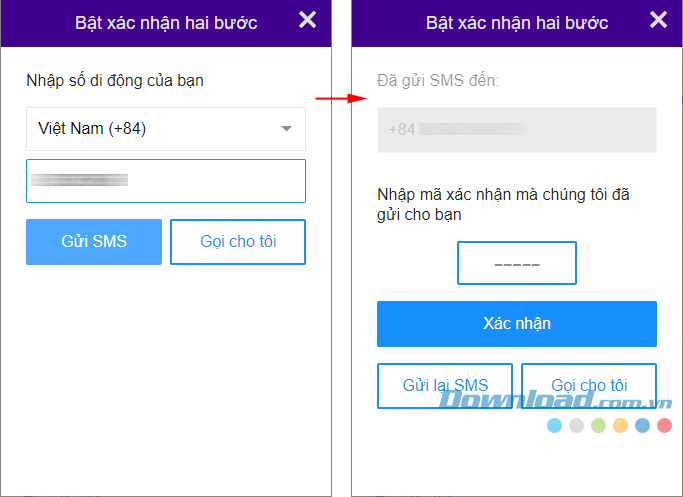
Sau khi tạo xác thực 2 lớp cho tài khoản Yahoo Mail, bạn sẽ cần tạo mật khẩu cho các ứng dụng có liên quan. Một số ứng dụng như Mail trên iOS và Outlook không hỗ trợ xác thực 2 yếu tố, do đó bạn cần tạo mật khẩu ứng dụng đặc biệt cho phép đăng nhập vào các ứng dụng đó. Nếu bỏ qua bước này, bạn vẫn có thể tạo lại khi cần bằng cách kích vào Tạo mật khẩu ứng dụng (Generate app password) trên tab Bảo mật tài khoản.
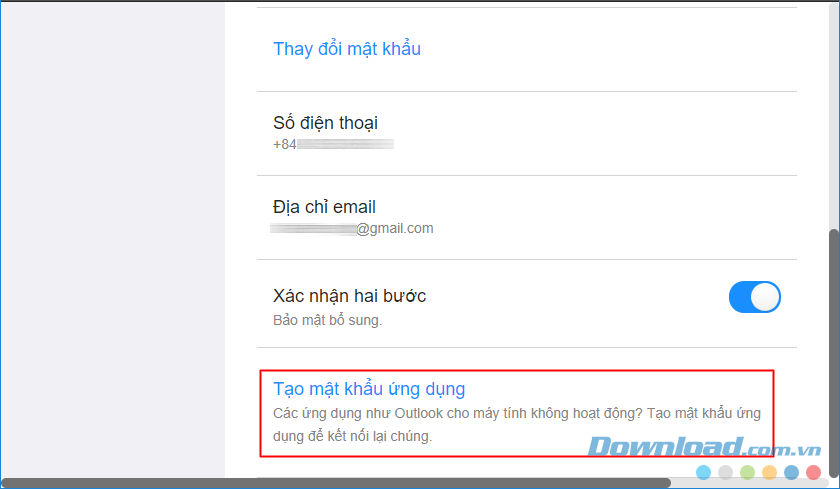
Hiện nay hầu hết các dịch vụ online đều có hỗ trợ tính năng xác thực bảo mật 2 lớp, về cơ bản đều hoạt động tương tự như nhau. Tham khảo các bài viết sau nếu bạn đang sử dụng các dịch vụ khác nhé:
Bạn cần bổ sung thêm thông tin liên lạc vào tài khoản Yahoo của mình, trong trường hợp tài khoản bị khóa do đăng nhập sai quá nhiều lần, hoặc vì một lý do nào đó mà chỉ có nhà cung cấp dịch vụ mới biết. Thông tin này có thể bao gồm một địa chỉ email khác hoặc số điện thoại, để bạn có thể khôi phục email này khi cần.
Để thực hiện điều này, truy cập vào phần Thông tin tài khoản > Bảo mật tài khoản, trong phần Số điện thoại (Phone numbers) và Địa chỉ Email (Email addresses), hãy thêm bất kỳ thông tin liên hệ nào mà bạn thường xuyên sử dụng. Kích chọn Thêm địa chỉ Email khôi phục (Add recovery email) hoặc Thêm số điện thoại khôi phục (Add recovery phone) tùy theo loại thông tin khôi phục phù hợp mà bạn muốn sử dụng. Nếu chọn khôi phục qua số điện thoại, bạn sẽ nhận được tin nhắn hoặc 1 cuộc gọi thoại để xác nhận. Nếu chọn khôi phục qua email, bạn sẽ nhận được email ở tài khoản mail kia để xác nhận.
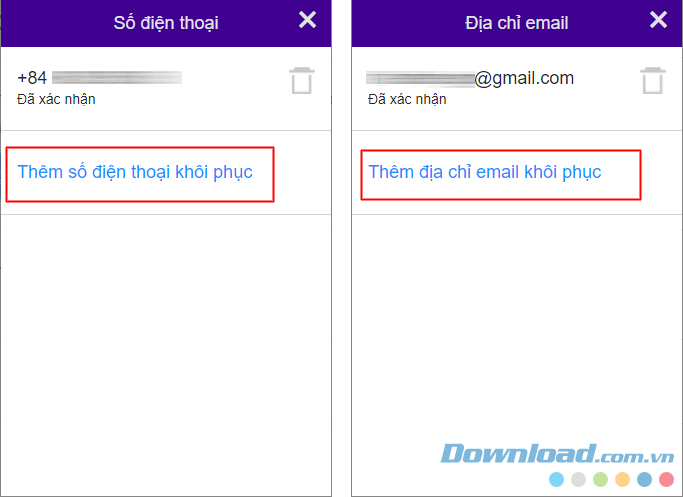
Cũng trong mục này, nếu bạn không muốn dùng bất kỳ một hình thức khôi phục cũ nào, chỉ cần nhấp vào biểu tượng Thùng rác bên cạnh để loại bỏ nó.
Yahoo cung cấp một nhật ký hoạt động tài khoản của bạn, tính năng này rất hữu ích giúp bạn dễ dàng phát hiện ra các hoạt động bất thường trên tài khoản của mình.
Nhấp vào phần Thông tin tài khoản, chọn tab Hoạt động gần đây (Recent activity). Bạn sẽ thấy một danh sách các phiên đang hoạt động kèm theo trình duyệt và hệ điều hành tương ứng. Nhấp vào một phiên để xem chi tiết các thông tin đăng nhập của thiết bị đó trong 30 ngày qua, bao gồm thời gian, địa điểm, địa chỉ IP.
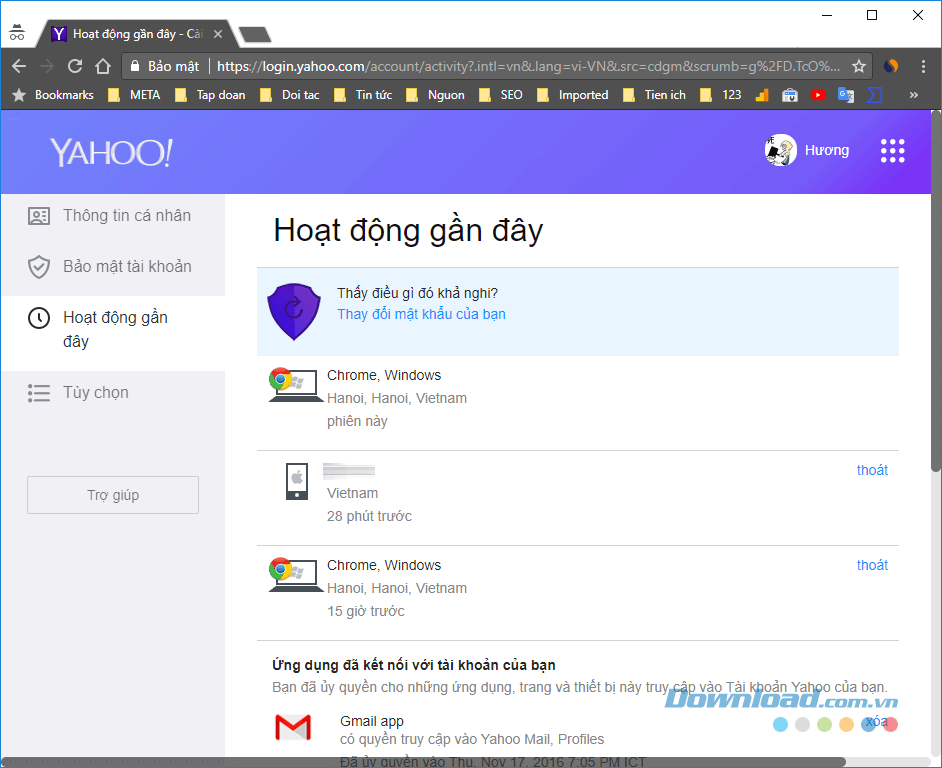
Xem thông tin hoạt động trên tài khoản Yahoo
Dưới phần thông tin trên, bạn sẽ thấy những thay đổi truy cập gần đây nhất, như thiết lập mật khẩu mới. Nếu bạn thấy bất kỳ hoạt động nào bất thường mà chắc chắn không phải do mình làm, bạn nên thay đổi ngay mật khẩu tài khoản Yahoo Mail của mình. Với thao tác này bạn sẽ thoát mọi phiên đăng nhập ở mọi nơi, trên mọi thiết bị.
Email lừa đảo đã tồn tại khá lâu trên môi trường mạng và nó sẽ không bao giờ biến mất, vậy nên bạn phải luôn cảnh giác với nó. Để giữ an toàn khỏi các thư giả mạo muốn lấy cắp thông tin tài khoản, bạn hãy lập thói quen không bao giờ nhấp vào các liên kết trong mail.
Nếu bạn nhận được email nào đó từ ngân hàng hoặc các dịch vụ, hãy gõ trực tiếp địa chỉ của ngân hàng hoặc website dịch vụ đó trên trình duyệt và đăng nhập.
Trong email Yahoo, bạn sẽ thỉnh thoảng thấy một email với logo chữ Y màu tím - như một tin nhắn chính thức của Yahoo. Nhưng bạn đừng quá tin tưởng nó, những kẻ lừa đảo có thể tìm ra cách để giả mạo được điều này.
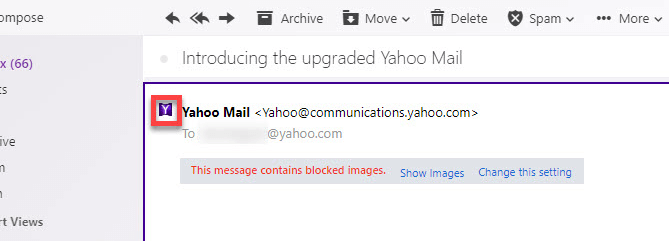
Chuyển tiếp email là một công cụ hữu ích nếu bạn sử dụng nhiều tài khoản email, nhưng nó cũng là một cách hacker sử dụng để theo dõi bạn. Chỉ với một vài phút truy cập trái phép vào tài khoản email của bạn, hacker cũng có thể thiết lập để chuyển tiếp toàn bộ email của bạn sang tài khoản email của họ mà bạn có khi còn không hề biết.
Để đảm bảo rằng chưa ai 'mở cửa sau' nhà bạn, hãy quay trở lại trang Yahoo Mail, kích vào biểu tượng bánh răng, chọn Cài đặt (Settings). Chọn tab Tài khoản (Accounts) ở phần bên trái, sau đó kích vào mục Yahoo với địa chỉ email của bạn.
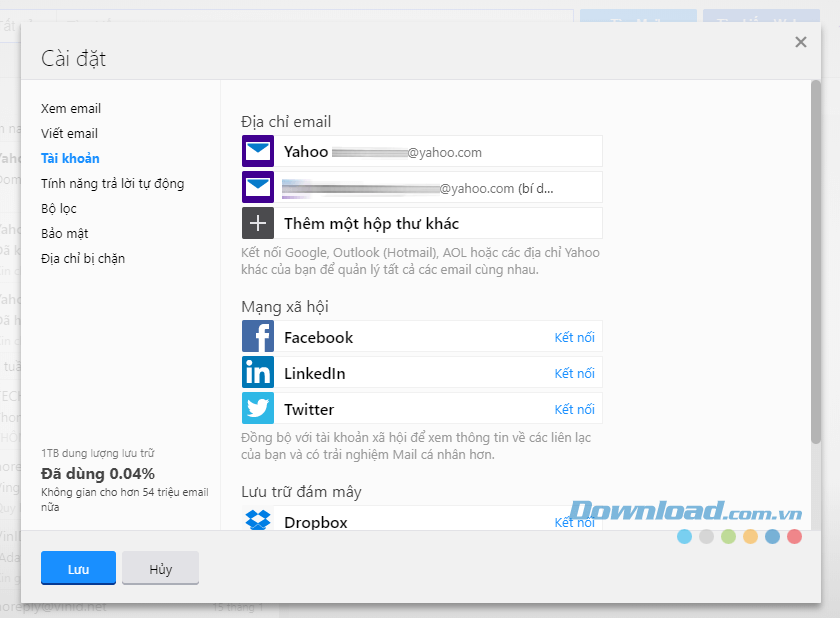
Giao diện phần thiết lập email Yahoo
Cuộn chuột xuống phần dưới cùng và bạn sẽ nhìn thấy phần Truy cập Yahoo Mail của bạn ở nơi khác (Access your Yahoo Mail elsewhere).
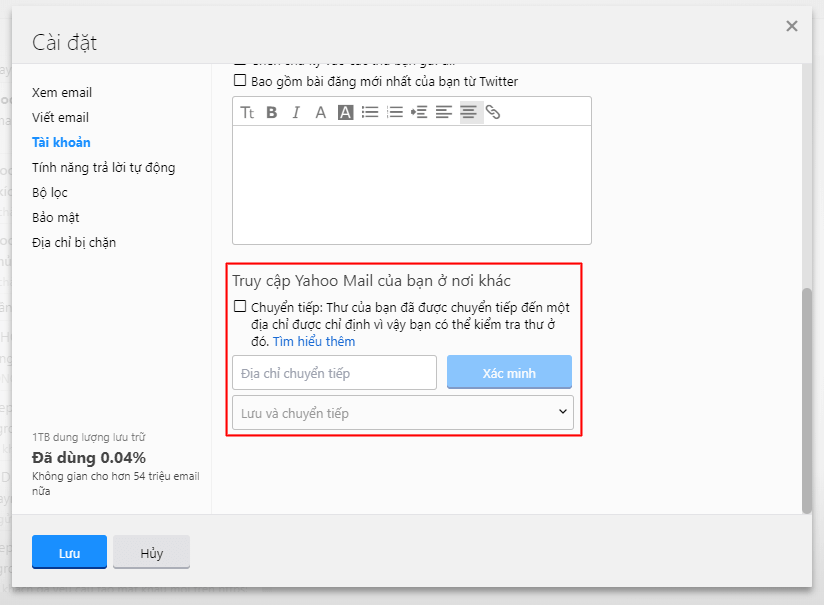
Hãy đảm bảo không có thông tin nào trong phần này (trừ phi chính bạn là người thiết lập sự chuyển tiếp này). Nếu phần này có thông tin chuyển tiếp mà không phải do bạn đặt, hãy gỡ bỏ ngay thông tin đó đi và thay ngay mật khẩu tài khoản Yahoo.
Đây là những mẹo nhỏ còn lại cần lưu ý để đảm bảo giữ cho tài khoản Yahoo Mail an toàn:
Giờ đây, bạn đã biết cách tốt nhất để giữ cho tài khoản Yahoo của mình an toàn. Tuy nhiên, tội phạm mạng luôn tìm ra nhiều cách tốt hơn để phá vỡ các lớp bảo mật dù tối ưu nhất. Do đó, bạn hãy thường xuyên cập nhật, trang bị cho mình những kiến thức Internet vững vàng nhất để đảm bảo luôn được an toàn trong "thế giới mạng" nhé!
Theo Nghị định 147/2024/ND-CP, bạn cần xác thực tài khoản trước khi sử dụng tính năng này. Chúng tôi sẽ gửi mã xác thực qua SMS hoặc Zalo tới số điện thoại mà bạn nhập dưới đây: